全値型の管理ポイントの作成方法を説明します。
管理者によって管理ポイント設定の操作を制限されている場合は、一般利用者は管理ポイントの作成などはできません。
[管理ポイント]画面で、[管理ポイント]-[新規作成]-[管理ポイント]メニューをクリックします。
→[管理ポイントの作成方法]画面が表示されます。
管理ポイントの作成方法を選択します。
[データ項目を管理ポイントとして登録]ラジオボタンを選択します。
[次へ]ボタンをクリックします。
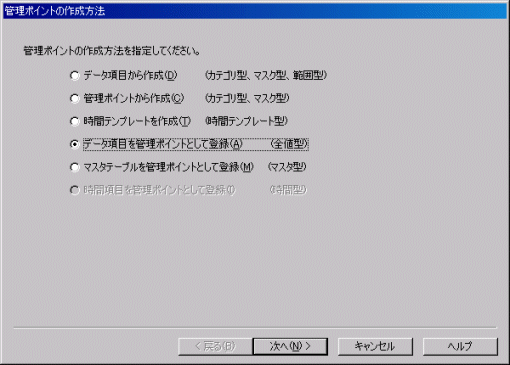
→[データ項目選択]画面が表示されます。
元項目とするデータ項目を選択します。
分類の対象となるデータ項目を[項目一覧]から選択します。
[次へ]ボタンをクリックします。
→[管理ポイント名の設定]画面が表示されます。
管理ポイントの「名前」、「注釈」、「作成者」を設定します。
[名前]入力フィールドは必ず入力してください。
[注釈]入力フィールドと[作成者]入力フィールドは任意で入力します。
[注釈]入力フィールドは管理ポイントを識別するためのコメントを入力しておくと便利です。また、[作成者]入力フィールドには、修正前の作成者が入っているので、必要に応じて修正してください。
[次へ]ボタンをクリックします。
→[登録先グループの選択]画面が表示されます。
管理ポイントを登録するグループを選択します。
[辞書の種別]コンボボックスで、管理ポイントを登録する辞書の種別を択します。
→[共通]を選択すると、共通辞書のグループ一覧が表示されます。
→[個人]を選択すると、個人辞書のグループ一覧が表示されます。
[グループ一覧]から登録先のグループを選択します。
[完了]ボタンをクリックします。
→[管理ポイント]画面に、作成した管理ポイントが表示されます。